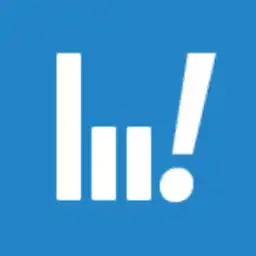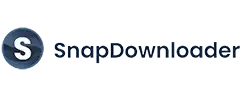Nástroje jako ClipGrab vám umožňují snadno stahovat videa a sledovat je, kdykoli chcete. Přestože je to populární bezplatný stahovač a konvertor videa, není to dokonalé řešení. Existuje spousta dalších alternativ goog ClipGrab, které vám umožňují stahovat videa zdarma (nebo za malý licenční poplatek).
Všechny mají své klady a zápory a zjistit, který z nich vám nejlépe vyhovuje, může trvat trochu pokusů a omylů. Aby to bylo jednodušší, Sestavil jsem seznam nejlepších alternativ ClipGrab, jejich hlavní funkce a jak je nainstalovat a používat ke stahování videí.
TL;DR – Top 10 nejlepších alternativ ClipGrab v roce 2024 jsou:
- YouTube Premium
- 4K Video Downloader
- AceThinker Video Keeper
- WinX YouTube Downloader
- VLC Media Player
- Video DownloadHelper
- SnapDownloader
- iTubeGo YouTube Downloader
- Profesionální stahování videa
- YouTube Downloader HD
Jaké jsou nejlepší alternativy k ClipGrab v roce 2024?
Teď, podívejme se na některé z nejlepších alternativ ClipGrab v roce 2024 pro stahování videí.
1. YouTube Premium
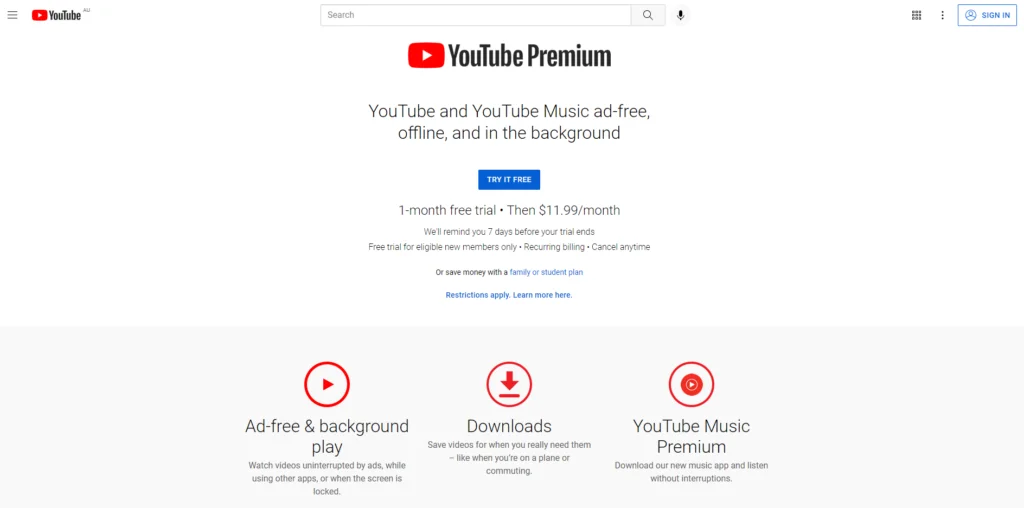
Na vrcholu mého seznamu je YouTube Premium, dříve známý jako YouTube Red. Toto je placený plán YouTube a nabízí mnohem více možností než bezplatná stránka, včetně možnosti snadno a legálně stahovat videa z YouTube.
Výhody a nevýhody YouTube Premium
Klady:
- Zcela legální
- Dodává se s řadou dalších výhod členství, včetně zážitku ze sledování bez reklam, přehrávání na pozadí a mnoha dalších
- Dostatečně jednoduché pro úplné začátečníky
Nevýhody:
- Funguje pouze s YouTube
- Na rozdíl od jiných (méně legálních) možností, musíte zaplatit za YouTube Premium
Jak stahovat a používat YouTube Premium
Jednoduše se přihlaste ke svému účtu YouTube nebo zadejte do prohlížeče „YouTube Premium“ a zaregistrujte si účet. YouTube Premium nabízí měsíční bezplatnou zkušební verzi, po které je cena 11.99 $ měsíčně.
Po nastavení účtu YouTube Premium je snadné stahovat videa zdarma. Stačí kliknout na ikonu „stáhnout“ pod videem, vybrat kvalitu videa, kterou chcete stáhnout (stahování videí ve vyšší kvalitě bude trvat déle) a počkat na ikonu zaškrtnutí, která vás upozorní na dokončení stahování.
A je to: můžete si stáhnout jakékoli video a sledovat ho kdykoli s připojením k internetu nebo bez něj.
2K Video Downloader
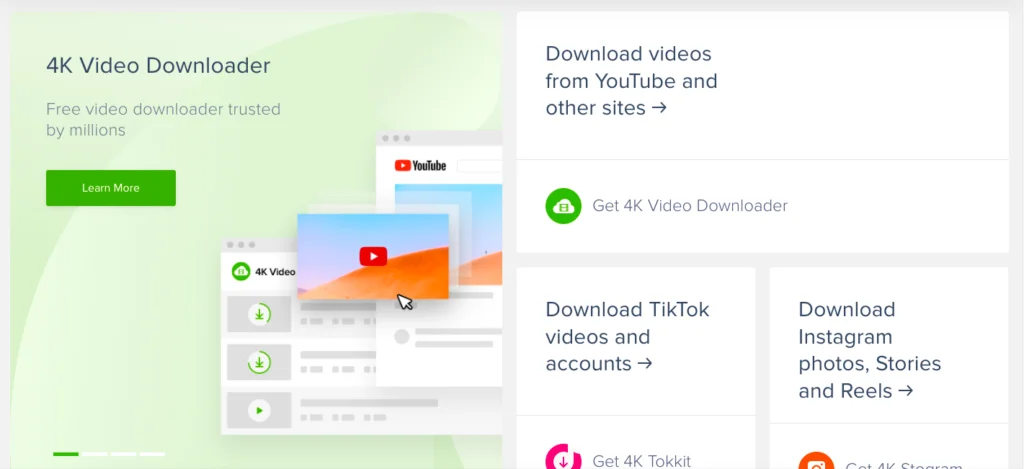
4K Video Downloader je další skvělou alternativou k ClipGrab, protože je uživatelsky přívětivější a dobře se hraje s širším spektrem zařízení a softwaru.
Výhody a nevýhody 4K Video Downloader
Klady:
- Kompatibilní s macOS, Windows, Linux a Android
- Dodává se s užitečnými návody pro snadnou instalaci a stahování
- Bezplatná zkušební verze a velmi rozumná cena
Nevýhody:
- Stahování videí z různých platforem sociálních médií vyžaduje různé
- Musí být nainstalován na vašem počítači nebo zařízení
Jak stáhnout a používat
Jednoduše přejděte na jejich web a kliknutím na tlačítko „Získat 4K Video Downloader“ jej nainstalujte do svého zařízení. Po stažení můžete aplikaci spustit a zobrazit stránku jejího hlavního rozhraní.
Po instalaci stačí zkopírovat adresu URL videa, které chcete stáhnout, a vložit ji na kartu „vložit URL“ aplikace 4K Video Downloader. Poté vyberte požadovanou kvalitu videa a klikněte na „stáhnout“.
4K Video Downloader nabízí bezplatná verze a placená verze který přichází s širší škálou funkcí a možností. Nejlepší ze všeho je, že placený plán je pouze 15 $ za celoživotní předplatné, díky čemuž je 4K Video Downloader jednou z nejlepších nabídek na mém seznamu.
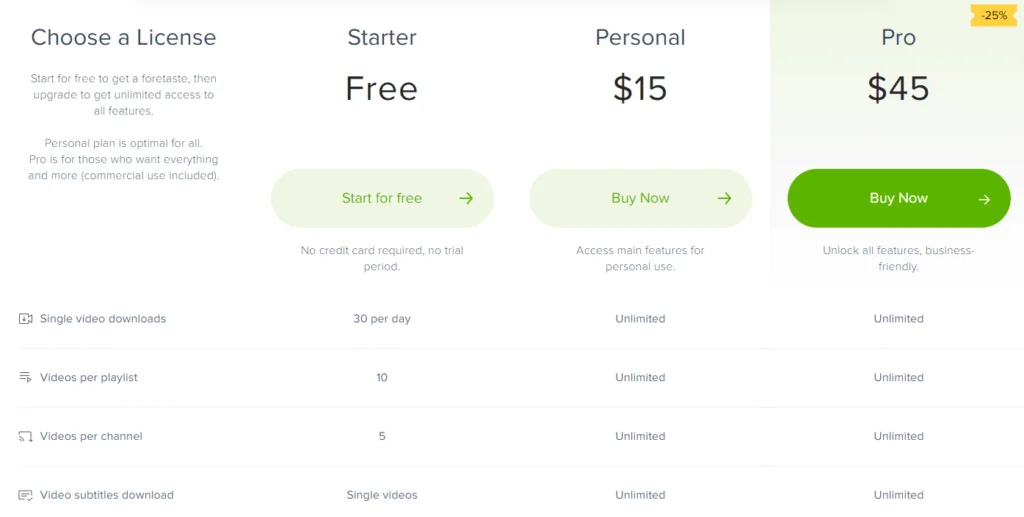
Jedna z mála nevýhod produktu 4K Video Downloader je ta možná budete muset zaplatit za celoživotní předplatné, abyste mohli stahovat videa z určitých platforem nebo webových stránek. Ale s tím řečeno, to is pouze 15 $ za neomezené stahování videa.
Podívejte se na webovou stránku 4KDownload zde!
Získejte 4K Video Downloader ještě dnes a začněte bez problémů stahovat videa ze všech svých oblíbených webů a platforem sociálních médií. S bezplatnou zkušební verzí a doživotním předplatným za pouhých 15 $ nenajdete lepší nabídku nikde jinde!
3. AceThinker Video Keeper
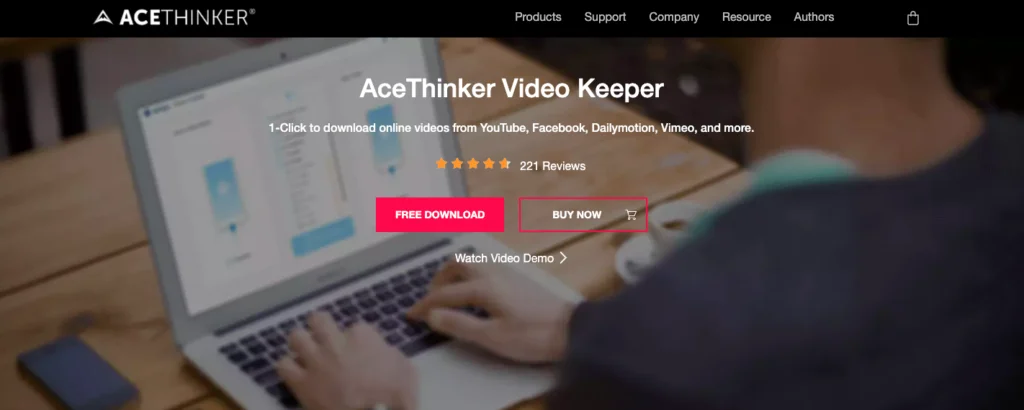
Další skvělou alternativou k ClipGrab je AceThinker Video Keeper. Je kompatibilní s většinou hlavních streamovacích platforem a umožňuje uživatelům snadno stahovat videa a sledovat je později.
Je to skvělý nástroj se spoustou úžasných funkcí, včetně schopnosti ripovat soubory MP3 ze stažených videí a stáhnout/uložit celé kanály YouTube ve stejnou dobu. Může také převádět videa do různých typů souborů a umožňuje uživatelům ukládat videa do jakéhokoli typu kontejneru souborů.
AceThinker Video Keeper Klady a zápory
Klady:
- Funguje s YouTube, Facebook, Vimeo, Daily Motion, Instagram, Twitter, VEVO a další
- Stahuje vysoce kvalitní videa bez velkého zpomalení
- Může také extrahovat soubory MP3 ze stažených videí
- Lze stáhnout a uložit více videí současně
- Převádí videa do jakéhokoli typu souboru
- Dodává se s bezplatnou zkušební verzí
Nevýhody:
- Je třeba stáhnout do počítače (na rozdíl od webové stránky nebo rozšíření prohlížeče)
- Není kompatibilní s Linuxem
Jak stáhnout a používat
Jednoduše navštivte webovou stránku AceThinker Video Keeper a klikněte na „stáhnout“. Jakmile je software stažen, můžete jej otevřít a postupovat podle pokynů pro snadnou instalaci. Po instalaci byste jej měli být schopni spustit a zobrazit jeho hlavní uživatelské rozhraní.
Odtud je snadné stahovat a převádět videa z téměř jakékoli platformy. Stačí použít prohlížeč k vyhledání videa, které chcete stáhnout, zkopírovat jeho URL a vložit jej do vlastního vyhledávacího pole AceThinker Video Keeper.
Poté klikněte na ikonu plus nalevo od vyhledávacího pole, kliknutím na „více“ vyberte požadovanou kvalitu videa a kliknutím na tlačítko „stáhnout“ proces dokončete.
Tento proces vyžaduje o něco více práce než u YouTube Premium, ale je to mnohem všestrannější nástroj, protože jej lze použít v podstatě na každé platformě pro hostování videa, pokud máte přístup k adrese URL videa.
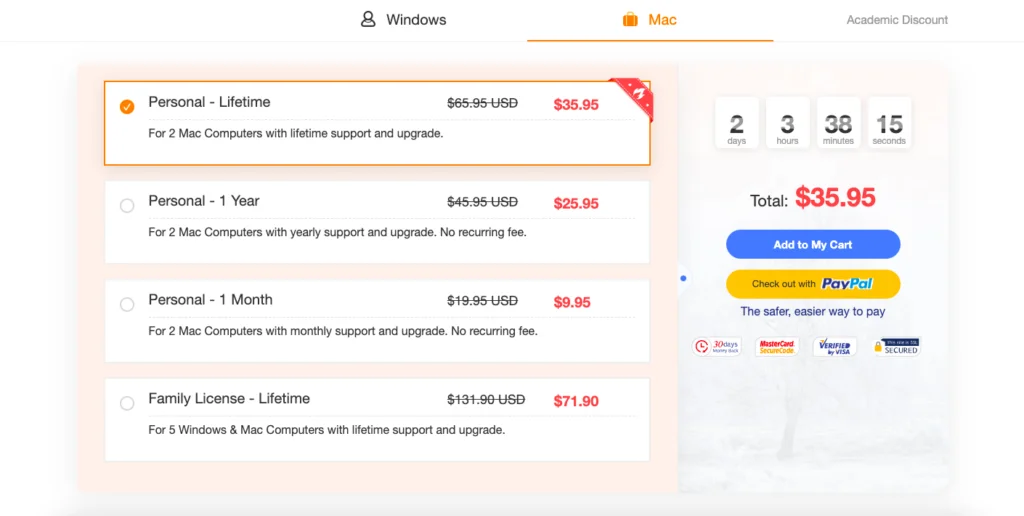
Můžete si zdarma vyzkoušet AceThinker Video Keeper, po kterém jsou několik možností platby: měsíčně za 9.95 $, ročně za 25.95 $ nebo osobní celoživotní plán pouze za 35.95 $ (toto je rozhodně nejlepší řešení). K dispozici je také rodinný doživotní plán, který můžete používat až s 5 počítači za 71.90 $.
Navštivte webovou stránku AceThinker a dozvíte se více!
Hledáte all-in-one video downloader a konvertor? Nehledejte nic jiného než AceThinker Video Keeper! Díky své kompatibilitě s více streamovacími platformami, vysoce kvalitním stahováním videí a všestranným možnostem konverze souborů je Video Keeper dokonalým nástrojem pro všechny vaše potřeby týkající se videa.
4. WinX YouTube Downloader
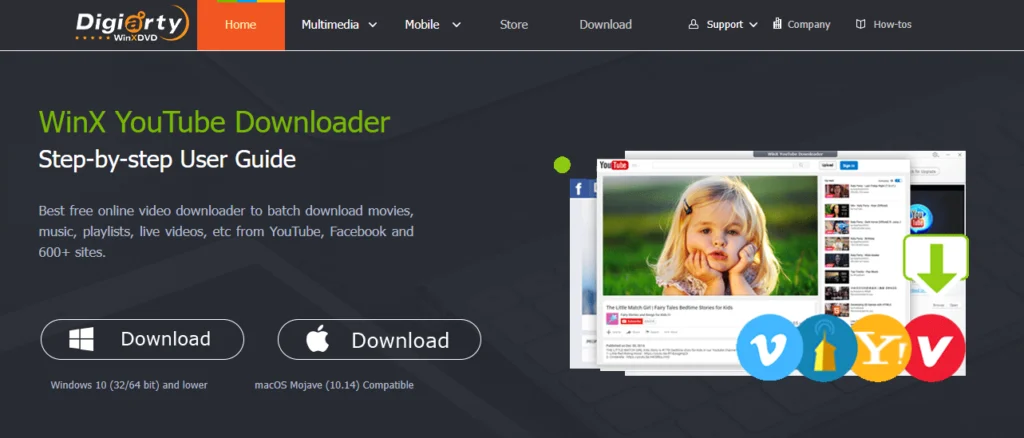
Navzdory svému názvu WinX YouTube Downloader umožňuje uživatelům kromě YouTube stahovat videa z mnoha různých stránek, což z něj dělá další skvělou alternativu ClipGrab.
Výhody a nevýhody WinX YouTube Downloader
Klady:
- Umožňuje současné stahování videa
- Bezproblémově funguje s Windows a macOS
Nevýhody:
- Podporuje pouze omezený rozsah zařízení
Jak stáhnout a používat
Instalace je snadná, protože obří zelené tlačítko „stáhnout“ na webu WinX je docela těžké přehlédnout. Po stažení aplikace do počítače postupujte podle pokynů k nastavení a spusťte aplikaci.
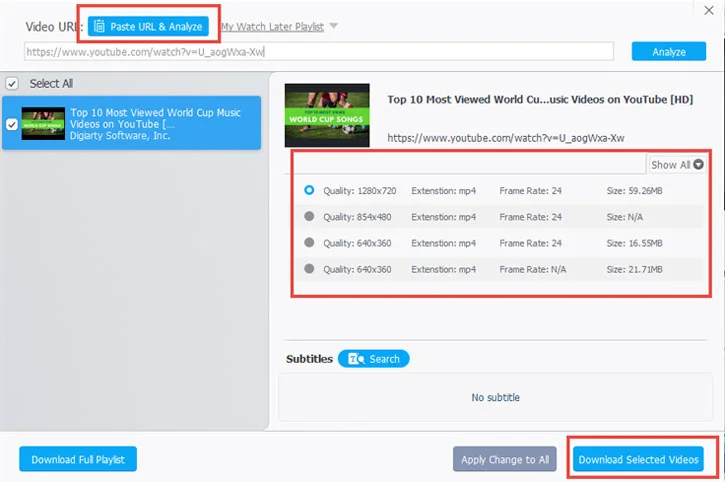
Naštěstí s WinX je stahování videí stejně snadné jako proces instalace: stačí zkopírovat a vložit adresu URL videa, které chcete stáhnout, do aplikace WinX YouTube Downloader, kliknutím na tlačítko „analyzovat“ vyberte požadované rozlišení videa a stiskněte „stáhnout vybraná videa“.
Jakmile bude vaše video staženo, můžete jej pojmenovat a vybrat, kam jej chcete v zařízení uložit.
Chcete si snadno stáhnout svá oblíbená videa z YouTube a dalších webů? Nehledejte nic jiného než WinX YouTube Downloader! Díky jednoduchému instalačnímu procesu a uživatelsky přívětivému rozhraní je stahování videí s WinX hračkou. Navíc s podporou vysoce kvalitních rozlišení videa a simultánním stahováním si budete moci během okamžiku vychutnat svá oblíbená videa.
5. VLC Media Player

VLC Media Player je jedním z nejoblíbenějších nástrojů pro stahování videí z YouTube a je snadné pochopit proč: je to bezplatná platforma s otevřeným zdrojovým kódem, která usnadňuje stahování a prohlížení vašeho oblíbeného video obsahu kdykoli a kdekoli.
Klady a zápory VLC Media Player
Klady:
- Kompatibilní s macOS, Windows, iOS, Windows Phone a Android.
- Dodává se s řadou dalších skvělých funkcí, včetně možnosti přihlásit se k odběru podcastů, převést videa z YouTube na MP3 a další formáty souborů a streamovaná média.
- Úplně zdarma
- Spolehlivý a široce důvěryhodný
Nevýhody:
- Stahování videí je s VLC Media Player o něco složitější než s některými jinými alternativami ClipGrab.
- Trochu neohrabané rozhraní ze staré školy
Jak stáhnout a používat
VLC Media Player si můžete stáhnout přímo z jejich webových stránek jedním kliknutím. Nicméně, ujistěte se, že stahujete správnou verzi: existují různé verze softwaru pro různé typy zařízenía můžete si vybrat své zařízení z rozbalovací nabídky vlevo, jak je znázorněno na obrázku výše.
VLC Media Player je zdarma ke stažení a používání navždy, ale stránka požaduje dar, aby mohli pokračovat ve své práci. Po stažení instalačního balíčku postupujte podle pokynů k instalaci VLC Media Player do vašeho zařízení.
Po úplné instalaci můžete začít stahovat videa. Tento proces je trochu komplikovaný, takže ho popíšu krok za krokem:
- Nejprve otevřete video, které chcete stáhnout, a zkopírujte adresu URL.
- Poté v počítači otevřete VLC Media Player a klikněte na kartu „Média“.
- V rozevíracím seznamu vyberte „Otevřít síťový stream“. Tím by se měl otevřít síťový protokol.
- Vložte adresu URL videa do síťového protokolu a stiskněte „přehrát“.
- Když se video začne přehrávat, přejděte na kartu „Nástroje“ a vyberte „Informace o kodeku“
- Měli byste být schopni posunout se dolů do části s názvem „Umístění“ a zkopírovat text, který tam vidíte.
- Poté vložte zkopírovaný text do adresního řádku prohlížeče v zařízení.
- Když se video otevře, klikněte na něj pravým tlačítkem a vyberte možnost „Uložit video“.
Fuj! Ve srovnání s mnoha jeho konkurenty je to mnoho kroků, které je třeba dodržovat, takže pro začátečníky není tou nejintuitivnější a uživatelsky nejpřívětivější možností. Navzdory tomu je těžké se hádat s bezplatným nástrojem s otevřeným zdrojovým kódem, který vám umožňuje kdykoli stahovat a sledovat vaše oblíbená videa z youtube.
6. Pomocník pro stahování videa
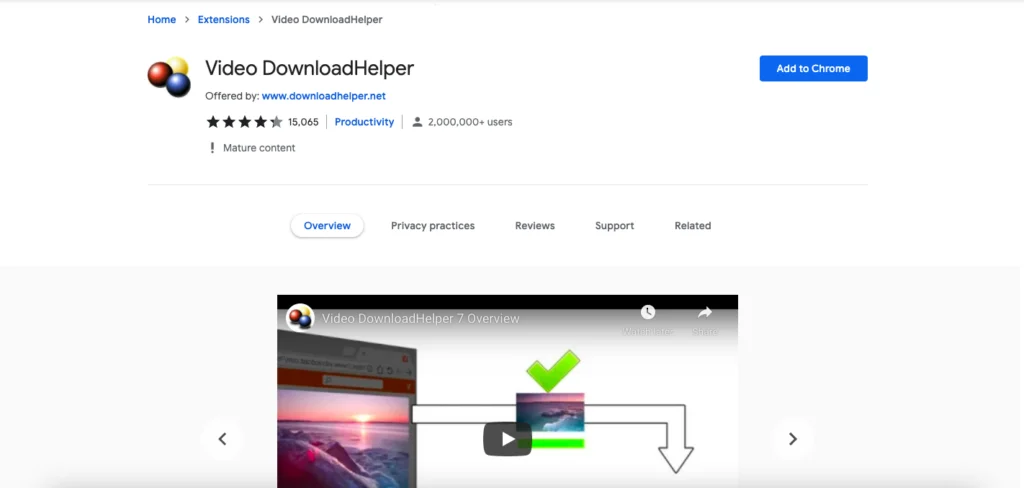
Video DownloadHelper je oblíbené rozšíření prohlížeče, které lze použít ke stahování videí z více platforem, což z něj dělá skvělou alternativu k ClipGrab. Má verze pro Chrome i Firefox a také bezplatnou doprovodnou aplikaci s otevřeným zdrojovým kódem, kterou si můžete stáhnout pro podporu určitých komplexních streamovacích protokolů.
Video Downloadhelper Klady a zápory
Klady:
- Je to Firefox a Rozšíření prohlížeče Chrome, což znamená, že jej není nutné stahovat do vašeho zařízení
- Dodává se s řadou jedinečných funkcí, včetně možnosti zakázat adresy URL, aby se ve staženém videoobsahu nezobrazovaly jejich reklamy.
- Lze také použít ke stažení a uložení obrazových souborů.
- Umožňuje současné stahování videa
Nevýhody:
- Videa lze stahovat pouze z omezeného počtu webů
- Rozšíření pro Chrome nestahuje videa z YouTube (ale rozšíření pro Firefox ano)
Jak stáhnout a používat
Video DownloadHelper je rozšíření prohlížeče, což znamená, že si jej budete muset stáhnout z Google Internetový obchod Chrome nebo z Webové stránky doplňků prohlížeče Firefox. Jakmile ve svém prohlížeči povolíte rozšíření Video DownloadHelper, stahování videí už opravdu nemůže být jednodušší.
Nejprve otevřete video, které chcete stáhnout, z jedné z podporovaných stránek Video DownloadHelper. Napravo od řádku URL byste měli vidět logo Video DownloadHelper, který vypadá jako tři barevné tečky.
Klikněte na tuto ikonua zobrazí se rozbalovací nabídka všech dostupných videí, která lze stáhnout. Vyberte ze seznamu požadované video, pak se pohodlně usaďte a sledujte, jak Video DownloadHelper dělá veškerou práci.
Existuje však několik nevýhod. Video DownloadHelper funguje pouze s omezeným počtem webových stránek, což znamená, že nemůžete stahovat videa odkudkoli.
A díky Google omezení internetového obchodu, nelze použít rozšíření pro Chrome ke stahování videí z YouTube. Vy však umět stáhněte si videa z YouTube z rozšíření Firefoxu, takže to opravdu není příliš velká překážka.
Pro pokročilejší streamovací protokoly nebo pro změnu typu souboru, budete si muset do počítače nainstalovat doprovodnou aplikaci Video DownloadHelper. Naštěstí je to zdarma, a tak to také není příliš nepříjemné.
7.SnapDownloader
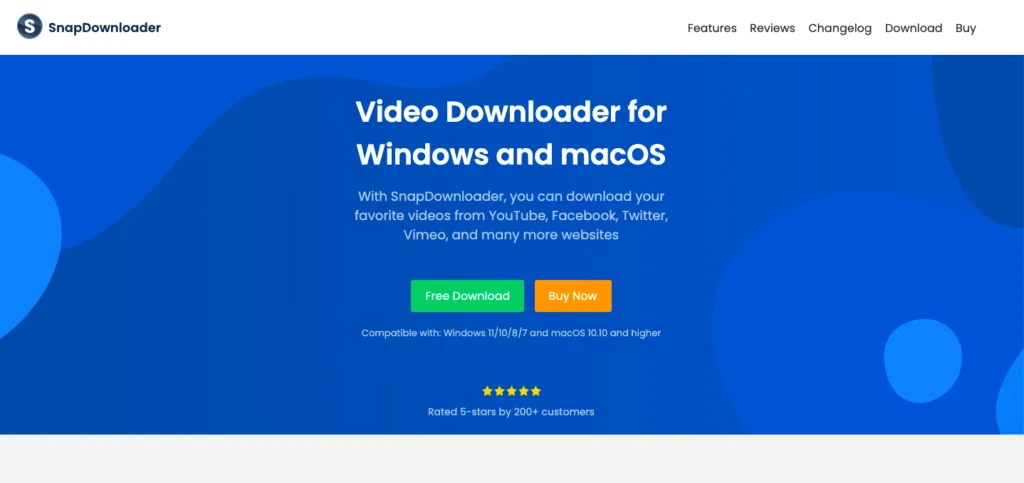
SnapDownloader je další alternativou k ClipGrab s bohatou nabídkou funkcí. Kromě základů se SnapDownloaderem si můžete stáhnout titulky a soubory s metadaty, přidat pověření proxy, naplánovat stahování na konkrétní časy a mnoho dalšího.
Přestože je kompatibilní pouze s omezeným rozsahem operačních systémů, má SnapDownloader slušnou řadu dalších funkcí, včetně jedinečný tmavý režim pro pohodlné sledování v noci.
Výhody a nevýhody SnapDownloaderu
Klady:
- Můžete stahovat videa z působivých 900 webových stránek, včetně YouTube, Facebook, Vimeo, Dailymotion a mnoha, mnoha dalších.
- Dodává se se spoustou skvělých bonusových funkcí, včetně možnosti stahovat titulky a stříhat stažená videa.
- Doživotní licence za rozumnou cenu
- Pěkné, čisté uživatelské rozhraní
- Vysoká rychlost pro současné stahování
Nevýhody:
- Kompatibilní pouze s macOS a Windows
Jak stáhnout a používat
Navštivte Web SnapDownloader stáhnout si jejich bezplatnou verzi pro macOS nebo Windows, nebo se přihlásit k placenému předplatnému za cenu mezi 7.99 $ a 19.99 $. Můžete si také zakoupit doživotní licenci za 29.99 $.
Jakmile si stáhnete a nainstalujete SnapDownloader, můžete pomocí vyhledávacího pole v aplikaci vyhledat požadované video nebo otevřít video na jiném webu a zkopírovat/vložit adresu URL do aplikace SnapDownloader.
Po vložení adresy URL můžete upravit kvalitu a další nastavení videa. Poté stačí kliknout na tlačítko „stáhnout“, a během několika minut budete připraveni sledovat stažený obsah.
Pro více informací navštivte webovou stránku SnapDownloader
Hledáte výkonný stahovač videa, který zvládne všechny vaše oblíbené stránky? Nehledejte nic jiného než SnapDownloader! Díky své působivé řadě funkcí, včetně možnosti stahovat titulky a plánovat stahování, je SnapDownloader dokonalým nástrojem pro každého, kdo hledá spolehlivý a všestranný stahovač videa.
8.iTubeGo YouTube Downloader
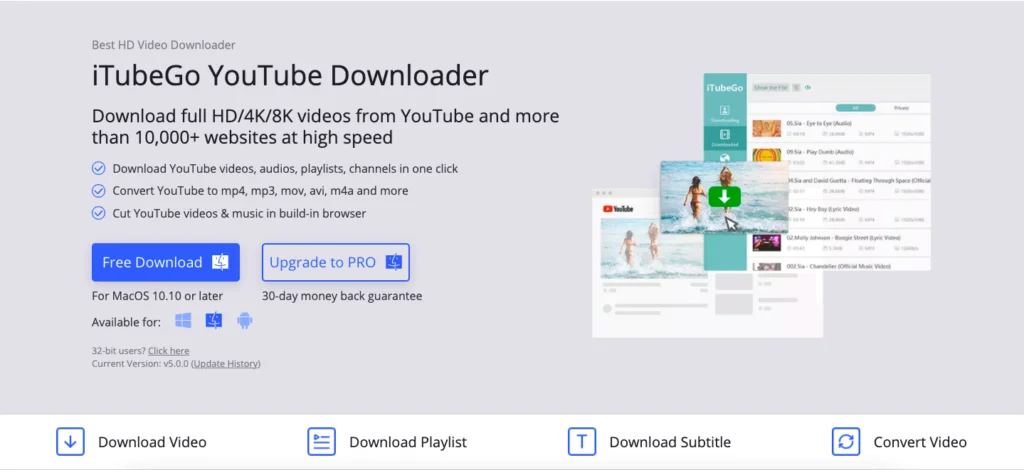
iTubeGo YouTube Downloader je funkcemi nabitá alternativa k ClipGrab. Má uživatelsky přívětivé rozhraní a je kompatibilní se zařízeními Windows, Mac, iOS a Android.
Výhody a nevýhody iTubeGo YouTube Downloader
Klady:
- Dodává se s bezplatnou verzí a placenou prémiovou verzí
- Dodává se s dalšími funkcemi, včetně schopnosti ripovat soubory MP3, převádět video soubory a další.
- Super vysoká rychlost stahování a možnost současného stahování
- Funguje také s populárními platformami sociálních médií, včetně TikTok, Facebook a Instagram
- 30denní záruka vrácení peněz a bezplatná zákaznická podpora
Nevýhody:
- Kompatibilní s omezeným počtem operačních systémů (bez verze pro Linux)
Jak stáhnout a používat
Instalace iTubeGo YouTube Downloader nemůže být jednodušší: jednoduše přejděte na webovou stránku, vyberte si, zda chcete bezplatnou nebo prémiovou verzi, a klikněte na „stáhnout“. Po dokončení stahování klikněte na aplikaci a spusťte ji na svém zařízení.
Pokud jde o stahování videí, je to také snadný proces. Nejprve otevřete video, které chcete stáhnout, a zkopírujte adresu URL. Poté přejděte do aplikace iTubeGo, vyberte možnost „stáhnout“ a vyberte požadovanou kvalitu videa.
Nakonec vložte adresu URL do aplikace, stiskněte tlačítko Stáhnout a je to: než se nadějete, vaše video se uloží do vašeho zařízení, abyste si jej mohli kdykoli prohlédnout.
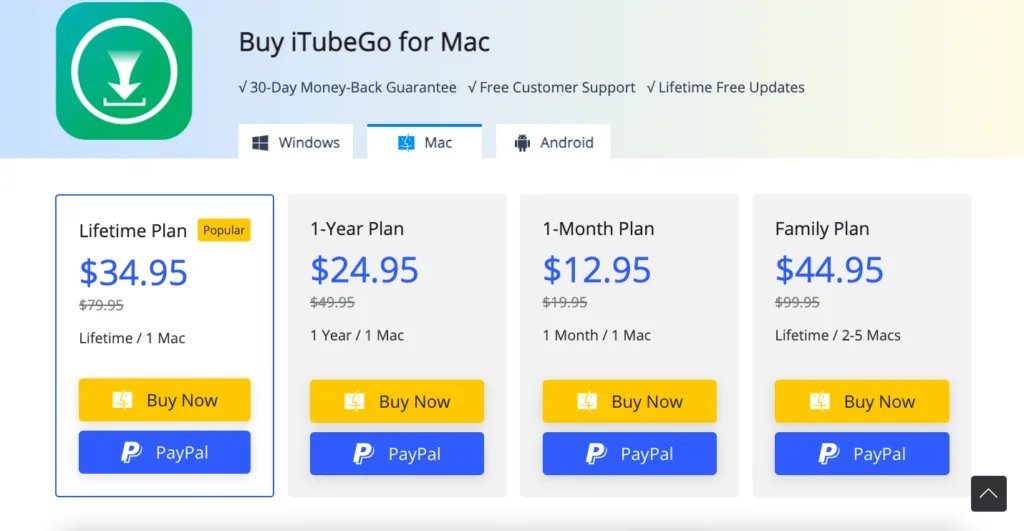
Můžete si stáhnout a používat iTubeGo YouTube Downloader zdarma nebo zaplatit za prémiovou verzi, abyste získali přístup k dalším funkcím.
Existují čtyři možnosti platby pojistného pro Windows, Mac a Android v rozmezí od 12.95 $ do 34.95 $ a jsou dodávány s 30denní zárukou vrácení peněz.
9. Video Downloader Professional
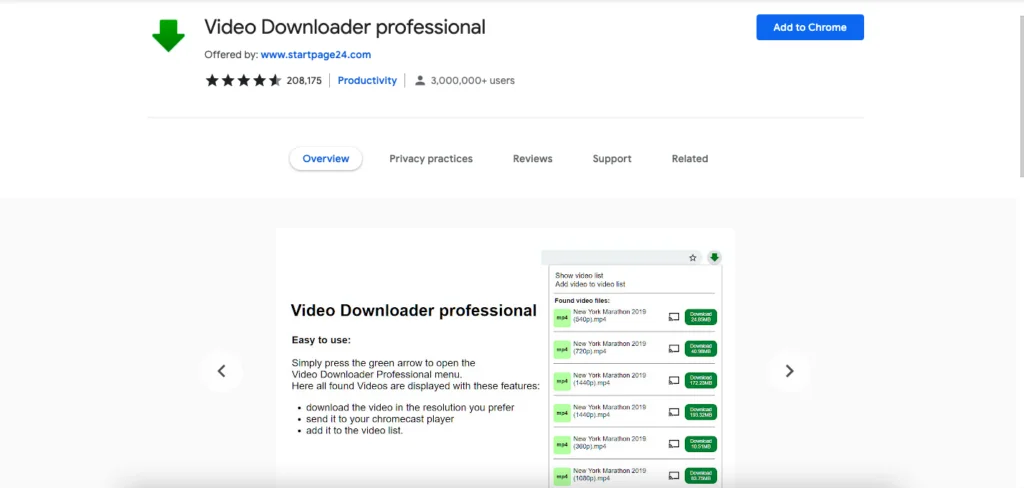
Pokud chcete použít rozšíření prohlížeče ke stažení videí jako alternativu k ClipGrab, další skvělá možnost je Video Downloader Professional.
Video Downloader Professional Klady a zápory
Klady:
- Může naplánovat stahování na později
- Stahování v kvalitě 4K povoleno
- Stahujte videa jednoduše jejich streamováním
- Simultánní stahování videa
Nevýhody:
- Nelze použít ke stahování videí z YouTube, Instagram, TikTok, Dailymotion nebo Vk.
- Kompatibilní pouze s Chrome
Jak stáhnout a používat
Video Downloader Professional je rozšíření pro Chrome, které lze ve vašem prohlížeči povolit z obchodu Chrome Store. Bohužel nedávno museli omezit stahování z několika oblíbených webů pro streamování videa a sociálních sítí.
Omezení jsou způsobena Google Zásady ochrany autorských práv Chrome, a přestože je to trochu nepříjemné, Video Downloader Professional má stále mnoho atraktivních funkcí, včetně jednoduchého procesu stahování videa z kopírování a vkládání a možnosti naplánovat stahování videí v konkrétních časech.
10.YouTube Downloader HD
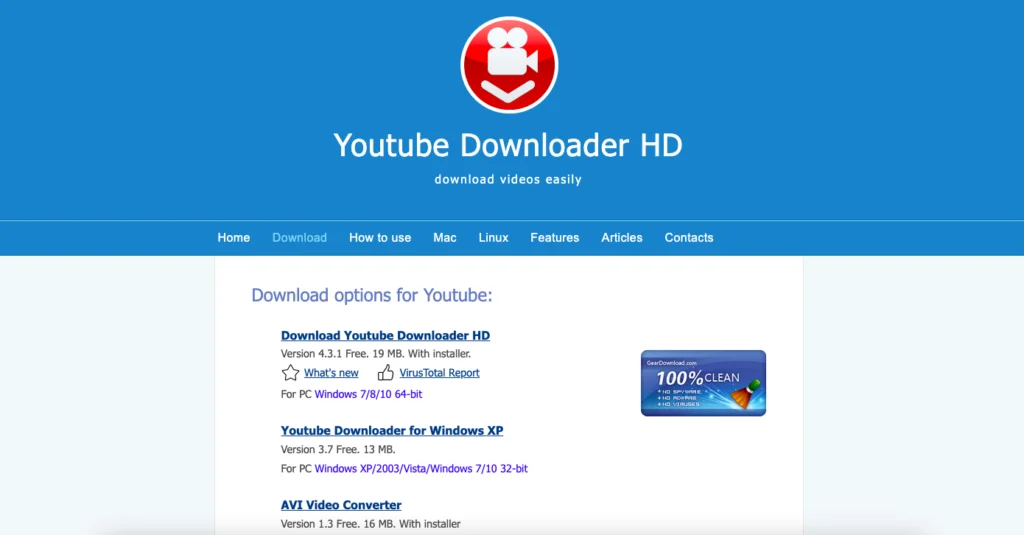
YouTube Downloader HD je další skvělá bezplatná alternativa k ClipGrab.
YouTube Downloader HD Klady a zápory
Klady:
- Vysoká rychlost stahování pro 4K videa
- Kompatibilní s Mac, Windows a Linux
- Zcela zdarma (a bez otravných reklam)
- Automaticky detekuje a kopíruje URL během přehrávání videa
Nevýhody:
- Žádné současné stahování
Jak stáhnout a používat
YouTube Downloader HD pro Mac, Windows nebo Linux si můžete stáhnout z jejich webových stránek a podle jednoduchých pokynů jej nainstalovat do zařízení.
Videa si můžete stáhnout zkopírováním a vložením adresy URL do aplikace YouTube Downloader HD nebo pomocí umožňuje softwaru automaticky detekovat adresy URL videí během jejich přehrávání, stejně jako Video Download Professional.
YouTube Downloader HD také umožňuje ukládat videa jako soubory MP4 nebo AVI, což je další výhoda, protože tyto formy souborů jsou kompatibilní s většinou přehrávačů médií.
Otázky a odpovědi
Naše rozhodnutí
ClipGrab je vynikající nástroj pro stahování videí zdarma, ale není to jediná (nebo nutně nejlepší) možnost. Pokud si chcete snadno stáhnout svá oblíbená videa, abyste je mohli kdykoli sledovat, existuje široká škála programů pro stahování videa a nástrojů, ze kterých si můžete vybrat, které jsou lepší než ClipGrab.
YouTube Premium je oficiální, YouTube schválený způsob stahování videí z jejich stránek, ale nelze jej použít ke stahování videoobsahu z žádné jiné webové stránky.
Pokud vám nevadí stáhnout a nainstalovat program pro stahování videa do počítače nebo zařízení, pak jsou AceThinker Video Keeper, 4K Video Downloader a VLC Media Player několik skvělých možností.
Pokud místo toho hledáte rozšíření prohlížeče, nejlepší možností je Video DownloadHelper nebo Video Downloader Professional.
Všechny možnosti na mém seznamu mají své jedinečné výhody a nevýhody. Některé z nich se specializují na rychlost nebo současné stahování, zatímco jiné jsou kompatibilní s více weby nebo umožňují upravovat a měnit stahované video soubory. Každý uživatel bude mít své vlastní specifické potřeby a priority a pouze vy se můžete rozhodnout, která z těchto alternativ Clip Grab je pro vás nejlepší.